win10系统是目前最新最主流的操作系统,具有功能强大安全性高等特点,但是在使用过程中也是避免不了会遇到一些形形色色的问题,如蓝屏,下面来说说win10电脑蓝屏怎么解决的方法. win10系
win10系统是目前最新最主流的操作系统,具有功能强大安全性高等特点,但是在使用过程中也是避免不了会遇到一些形形色色的问题,如蓝屏,下面来说说win10电脑蓝屏怎么解决的方法.更多电脑教程,尽在装机吧官网
电脑蓝屏的解决方法
1、如果是图中的系统蓝屏等情况,这时我们可以通过进入安全模式进行修复。

2、重启电脑操作,在开机时按“shift”键,然后进入到选择一个选项的页面,我们点击“疑难解答”功能。
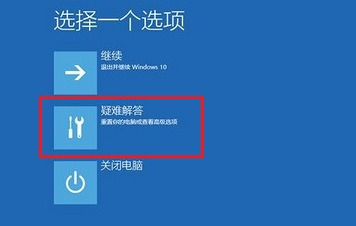
3、在进入到疑难解答的页面中选择“高级选项”。
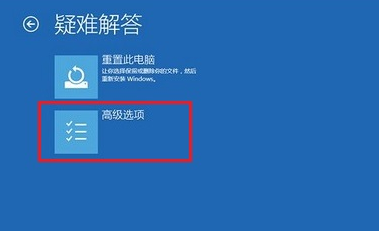
4、之后我们在新进入的页面里点击“启动设置”,并点击右侧的“重启”按钮。
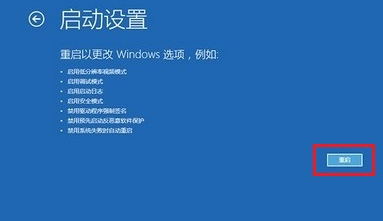
5、之后就会重启计算机回到启动设置的页面中,这时我们按键盘“F4”进入安全模式当中。
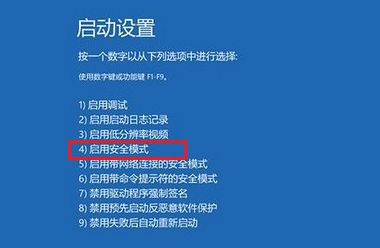
6、在安全模式中,我们打开设备管理器,对驱动一一排查,进行修复。
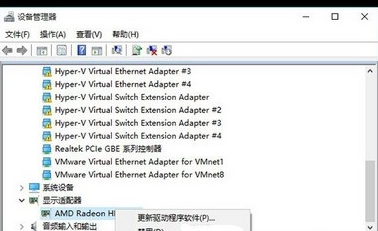
以上就是电脑蓝屏的解决方法的内容,希望可以帮助到大家。
